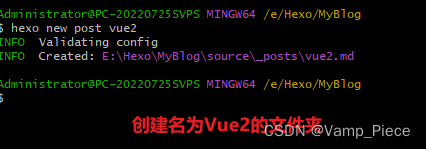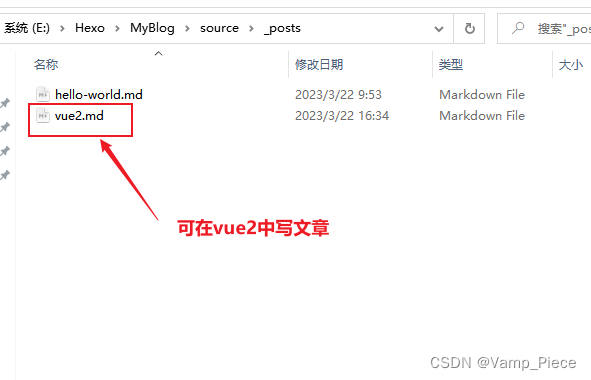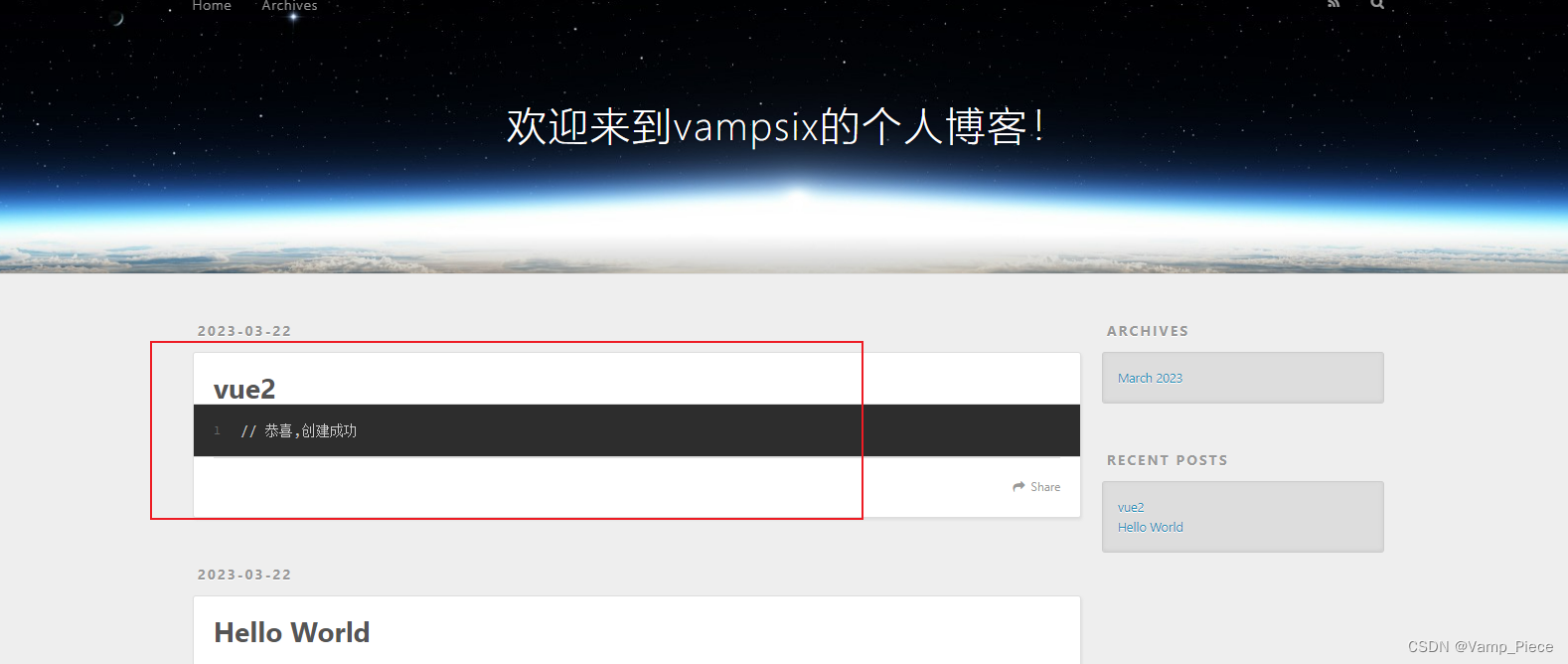使用Hexo + Github搭建个人博客
环境
需先安装Git、Node、NPM、Hexo,若已安装则忽略
一、 安装Hexo
-
安装命令:
npm install hexo-cli -g -
查看是否安装成功:
hexo -v
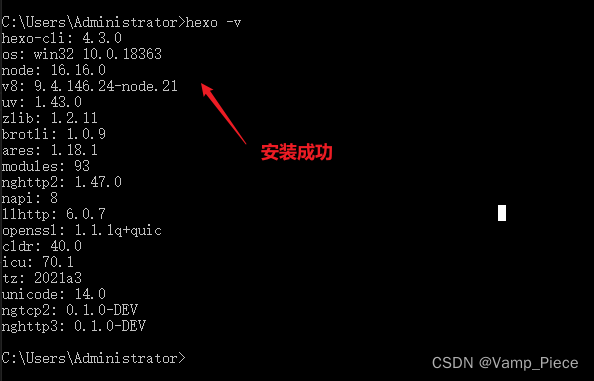
-
初始化Hexo:
npm init MyBlog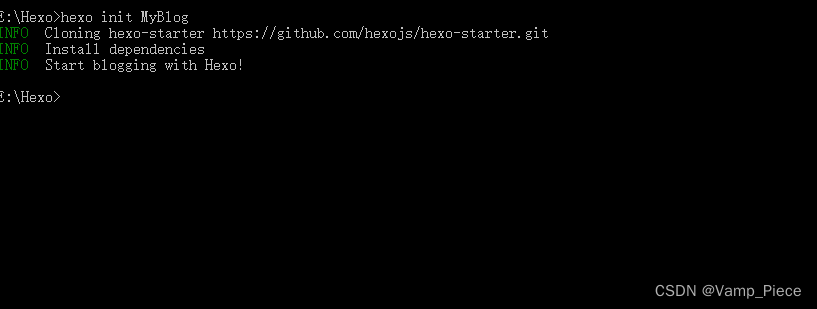
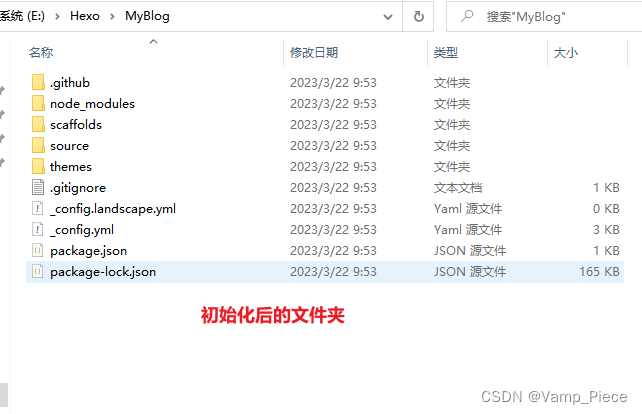
-
进入刚刚创建的MyBlog文件夹并安装:
cd MyBlognpm install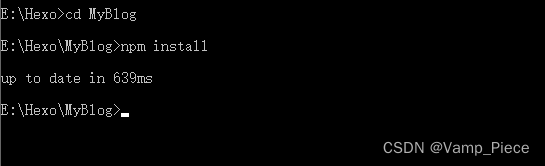
-
完成安装后的目录:
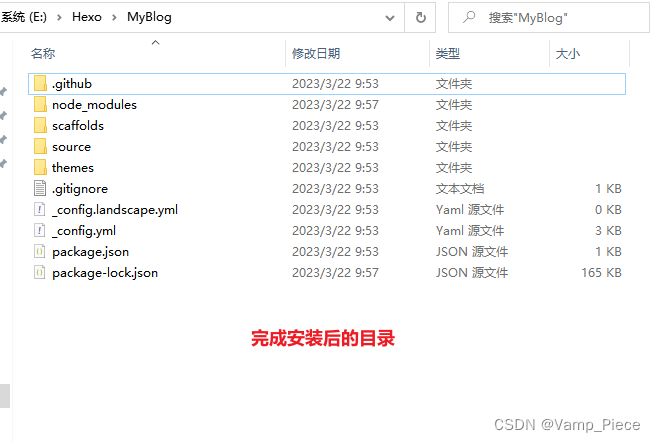
-
生成静态文件后会多一个public文件夹:
hexo generate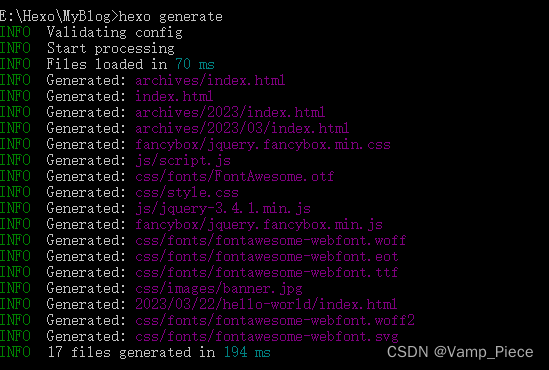
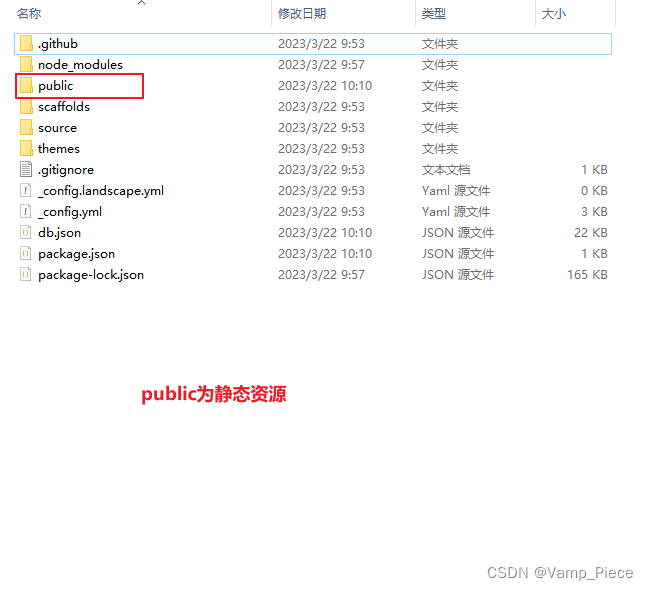
- node_modules:依赖包
- public:静态资源
- scaffolds:可生成文章的模板
- source:存在文章的位置
- themes:主题
_config.yml:配置文件
-
启动服务器后并在浏览器输入地址可查看到当前的页面:
hexo server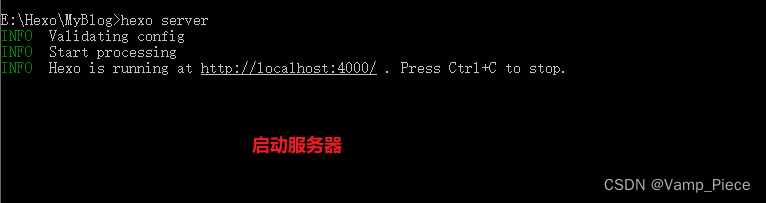

-
可使用Ctr + C关闭服务器
二、创建Github个人仓库并连接
这里已经创建好了个人仓库:Github昵称.github.io
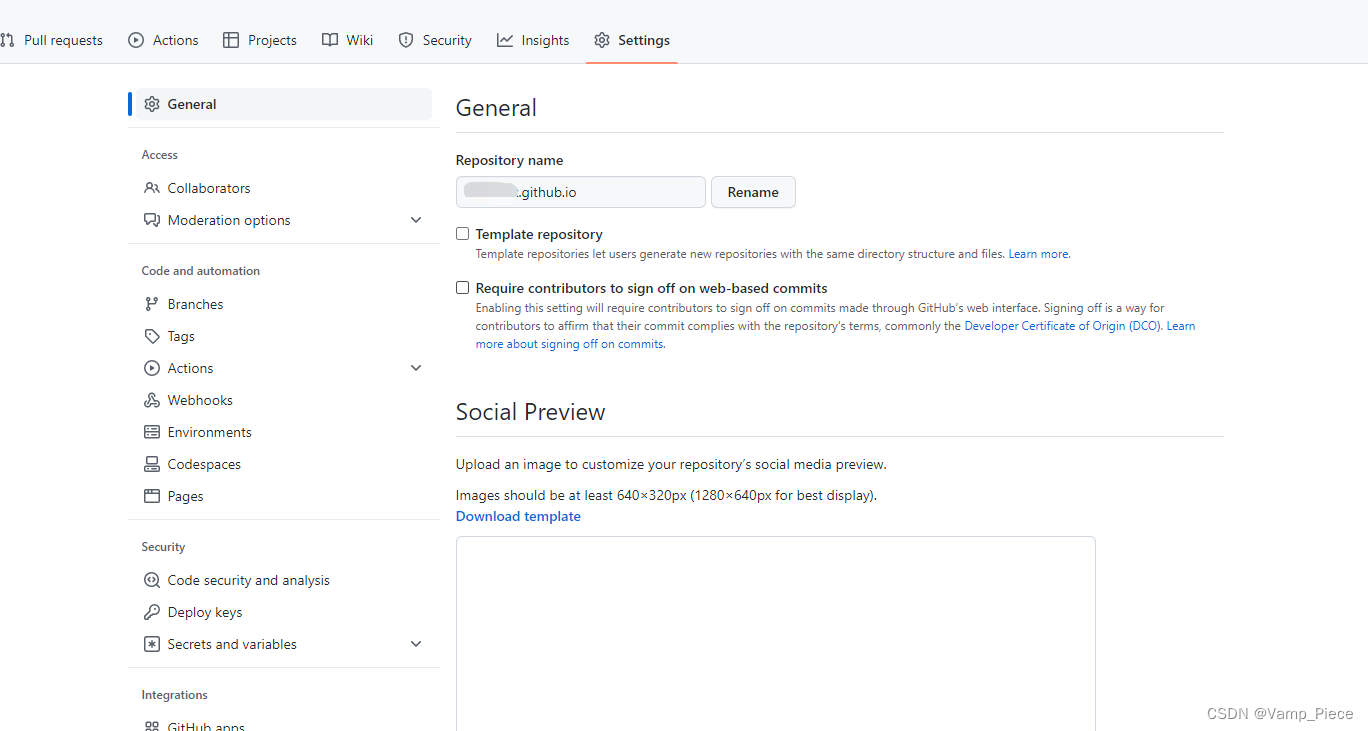
三、将Hexo部署到Github
主要是将Hexo与Github进行关联,从而将在hexo所生成的文章部署到Github上
- 打开
_config,yml配置文件 :
deploy:
#部署到Github
type: git
# 部署的仓库地址
repo: https://github.com/自己的Github昵称/自己的Github昵称.github.io.git
#部署的位置master
branch: master
四、安装 hexo-deployer-git
- 安装命令:
npm install hexo-deployer-git --save
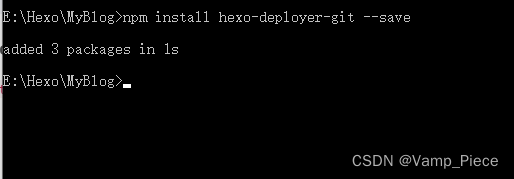
其他相关命令:
hexo clean:清除之前所生成的东西
hexo deploy:部署所生成的文章
- 部署命令:
hexo deploy
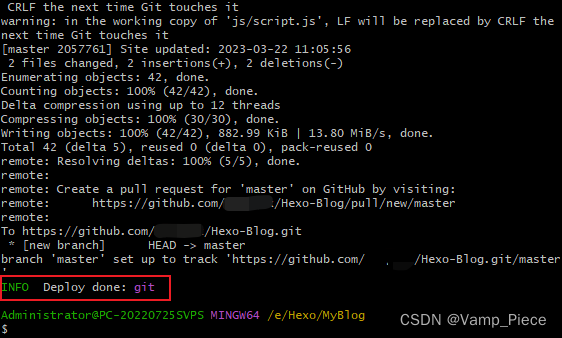
- 打开Github仓库查看是否部署成功:
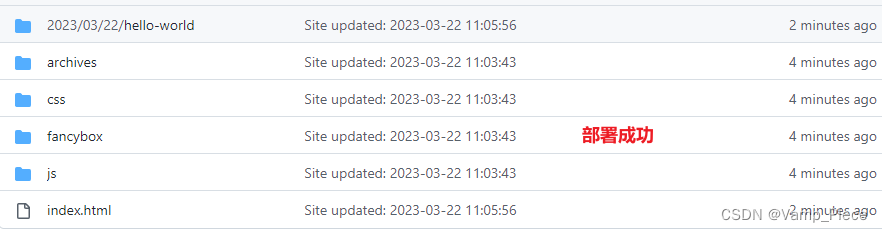
五、查看部署的项目
- 需要等待一会才能看到:https://自己的Github昵称.github.io
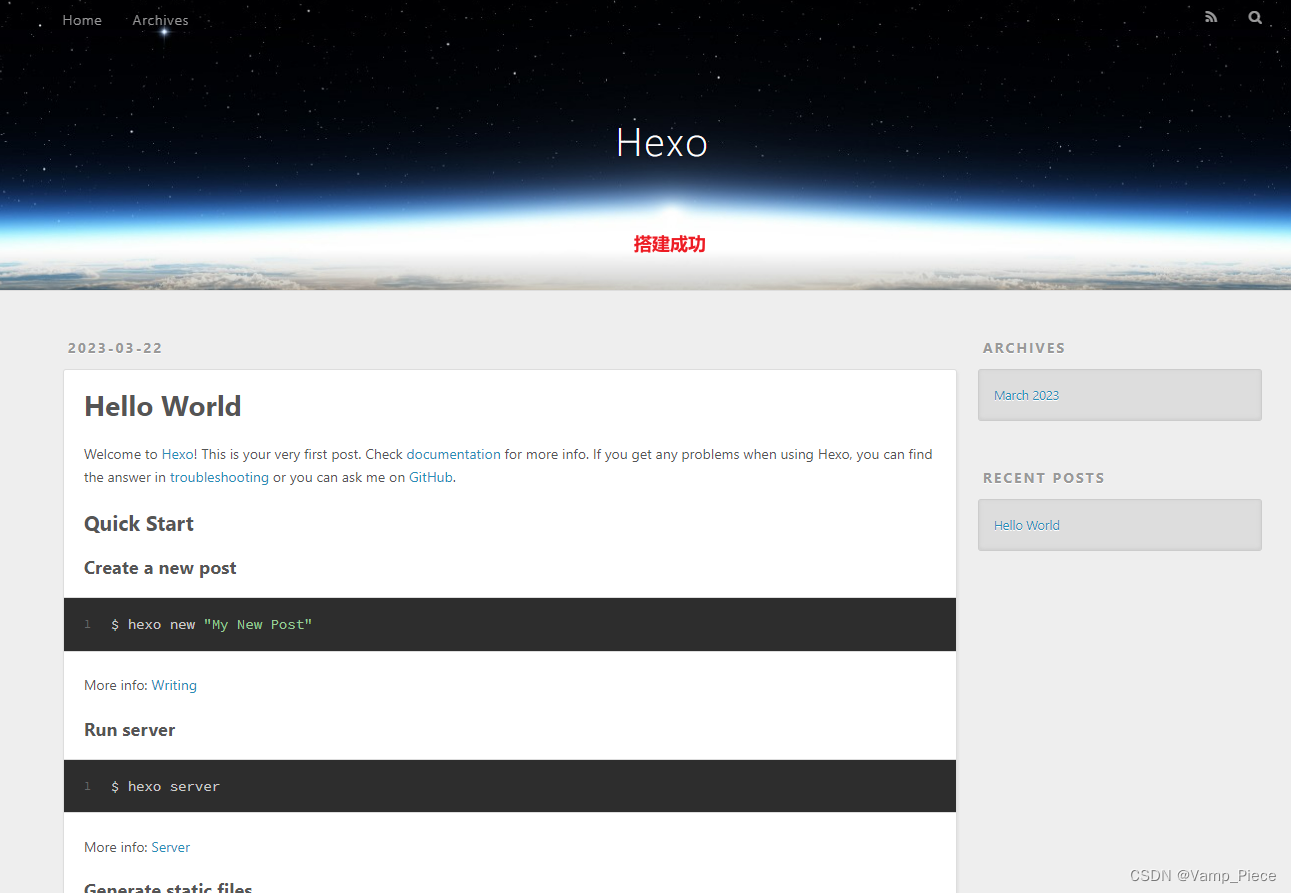
六、写博文章、发布文章
博客的根目录下右键打开git bash,并安装好扩展npm i hexo-deployer-git
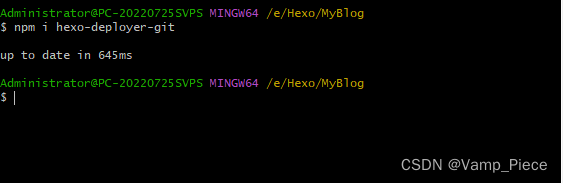
1.发布文章: hexo new post 文章名
布局 路径
post:source/_posts (默认post布局)
page:source
draft:source/_drafts